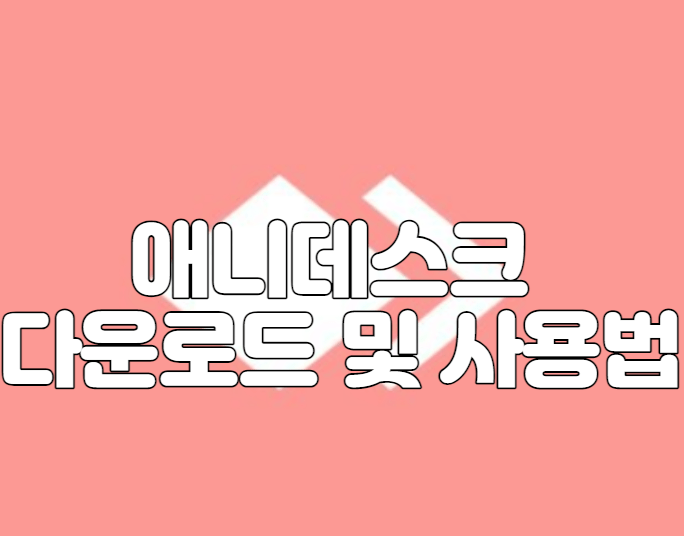애니데스크 다운로드 및 사용법 (+원격 프로그램 anydesk) | 유료 무료 차이점 | 유료 라이센스 구매 하기 | 연결 방법 | 오류 해결법 | 회원가입 홈페이지 2023 에 대해 알아보겠습니다.
애니데스크는 애니데스크 소프트웨어 GmbH가 제공하는 독일의 사유 원격 데스크톱 애플리케이션입니다. 이 소프트웨어 프로그램은 호스트 애플리케이션을 실행하는 개인컴퓨터와 기타 장치들에 플랫폼 독립적인 원격 접근을 제공합니다.
✅️ 관련 정보 더보기
애니데스크 다운로드 및 사용법 (+원격 프로그램 anydesk)

애니데스크 다운로드 및 사용법에 대해 알아보겠습니다. 애니데스크 다운로드는 애니데스크 홈페이지를 통해 가능합니다. 다운로드 방법은 다음과 같습니다.
- 애니데스크 홈페이지에 입장합니다.
- 화면 중앙 설치를 원하는 os(windows, macOS, Android, IOS, Linux, FreeBSD, Raspberry Pi, Chrome OS)를 먼저 선택합니다.
- 그리고 바로 위 [지금 다운로드 하기]를 클릭합니다.
👇애니디스크 다운로드의 자세한 정보는 아래에서 확인하세요!
애니데스크 사용법 알아 보기
다운로드가 완료되면 화면 메인에 [anydesk 설치]버튼을 클릭합니다. 설치 경로 및 기타 설정을 확인하고 하단 [동의 & 설치]를 클릭하여 설치 합니다. 설치해 사용할 경우 제한된 기능이 일부 해제되는 장점이 있습니다.
설치된 프로그램의 우측 상단에 있는 햄버거 버튼을 누른 후 설정 버튼을 눌러 설정을 통해 다양한 기능을 설정할 수 있습니다. 비밀번호 설정, 오디오/장치 연결, 파일 전송, 프린터 전송 등에 대한 기능 설정이 가능합니다.
👇애니데스크 사용법의 자세한 정보는 아래에서 확인하세요!
유료 라이센스 구매 하기
애니데스크를 개인이 사용하는 것은 무료이지만, 기업 또는 공공기관 등에서 사용할 경우, 개인이지만 더 많은 기능을 사용하고 싶은 경우 라이센스를 구매해 사용해야 합니다.
유료 라이센스는 solo, standard, advanced 로 구분됩니다.

👇유료 라이센스 구매의 자세한 정보는 아래에서 확인하세요!
애니데스크 연결 방법 알아 보기
애니데스크 연결 방법에 대해 알아보겠습니다. pc-pc, pc-스마트폰, 스마트폰-스마트폰 연결법에 대해 알아보겠습니다.
PC 대 PC 연결 방법 알아 보기
- 애니데스크 프로그램을 실행합니다,
- 본인 워크스테이션에 연결할 수 있는 번호와 다른 워크스테이션에 연결할 수 있는 번호 입력창이 나옵니다.
- 만약 회사에서 집을 연결할 경우, 집의 애니데스크 워크스테이션 번호를 [다른 워크스테이션]입력란에 입력을 합니다.
- 방화벽 엑세스 허용을 선택하면 연결이 완료됩니다.
스마트폰 대 PC 연결 방법 알아 보기
- 애니데스크 앱을 다운로드 받습니다.
- 첫 실행 시 내 주소가 보이고 상대방 원격 주소 입력 칸이 보입니다.
- pc 워크스테이션 원격 번호를 입력합니다.
- ‘암호필요’ 창에 암호를 입력하면 원격 컴퓨터 승인이 완료됩니다.
스마트폰 대 스마트폰 연결 방법 알아 보기
- 애니데스크 앱을 다운로드하고 실행합니다.
- 앱을 실행하면 워크스테이션 번호가 나오고 원격주소 입력란이 나옵니다.
- 여기에 다른 스마트폰 원격 주소를 입력하면 연결이됩니다.
👇애니데스크 어플 앱 다운로드의 자세한 정보는 아래에서 확인하세요!
애니데스크 오류 해결법 알아 보기
에니데스크의 연결 오류가 발생하는 이유는 다음과 같습니다.
- 최신 버전이 아닐 경우
- 인터넷 연결이 갑자기 끊길 경우
- 연결이 느려 프로그램을 지원하지 못하는 경우
애니데스크 연결 오류를 해결하는 방법은 다음과 같습니다.
- 인터넷 속도 저하 또는 연결 끊김을 확인하고, 문제 확인 시, 인터넷 서비스 제공업체에 문의합니다.
- 프로그램의 최신 버전 여부를 확인합니다. 최신 버전임에도 오류가 발생한다면
- 시작 검색 표시줄에 제어판을 검색하고 엽니다.
- 네트워크 및 인터넷 탭을 엽니다.
- 네크워크 및 공유 센터 탭을 클릭합니다.
- 표시된 메뉴의 왼쪽 어댑터 설정 변경 탭을 클릭합니다.
- 인터넷 프로토콜을 마우스 오른쪽 버튼을 클릭하여 속성을 엽니다.
- 인터넷 설정에서 프로토콜 버전4(TCP/IPv4) 옵션을 두 번 클릭합니다.
- DNS 서버 주소 사용을 클릭하고 ‘선호하는 DNS 서브 : 8:8:8:8’을 ‘대체 DNS 서브 ‘8:8:4:4’를 입력 저장합니다.
👇애니데스크 최신 버전 다운로드의 자세한 정보는 아래에서 확인하세요!
애니데스크 다운로드 및 사용법 (+원격 프로그램 anydesk) | 유료 무료 차이점 | 유료 라이센스 구매 하기 | 연결 방법 | 오류 해결법 | 회원가입 홈페이지 2023 에 대해 알아보았습니다.
✅️ 관련 정보 더보기
자주 하는 질문
애니데스크 다운로드 및 사용법 ?
애니데스크 다운로드 및 사용법에 대해 알아보겠습니다. 자세한 내용은 본문을 참조하세요!!
유료 라이센스 구매 하기 ?
애니데스크를 개인이 사용하는 것은 무료이지만, 기업 또는 공공기관 등에서 사용할 경우, 개인이지만 더 많은 기능을 사용하고 싶은 경우 라이센스를 구매해 사용해야 합니다. 자세한 내용은 본문을 참조하세요!!
애니데스크 연결 방법 알아 보기 ?
애니데스크 연결 방법에 대해 알아보겠습니다. 자세한 내용은 본문을 참조하세요!!
Contents